Čo je cache na Kodi ?
Pri prehrávaní filmov, televíznych relácií a iných videí prostredníctvom doplnkov Kodi sa zvyčajne hrajú brilantne. Všetky doplnky však vyžadujú vopred uložené množstvo údajov, aby ste sa uistili, že vaše videá sa nepozastavujú každú sekundu. Kodi uloží túto videopamäť do pamäte RAM pomocou 20 MB, ktorá je predvolene priradená všetkým jej doplnkom.
Niekedy na pokrytie vysoko kvalitných doplnkov pre ukladanie do vyrovnávacej pamäte prepíšete predvolené nastavenia a ukladajte ukladané údaje na pevný disk. Dobre a dobre pre zariadenia so špičkovými špecifikáciami, ale zariadenia so špeciálnymi špecifikáciami majú tendenciu zobrazovať správy ako “Cache je plná, vyprázdnite ju.” To vedie k pomalému prehrávaniu videa a ukladaniu do vyrovnávacej pamäte pri prehrávaní videí vysokej kvality.
Pri vymazaní predvolenej vyrovnávacej pamäte nie je nič zlé, aby sa opravilo nefunkčné kodi, pretože to uvoľňuje priestor, ktorý umožňuje iným doplnkom používať ho na vytvorenie vyrovnávacej pamäte na prehrávanie videa, čím získate vynikajúci výkon streamovania. Kodi v jednom bode automaticky vymaže vyrovnávaciu pamäť videa v prípade, že potrebuje miesto pre svoje doplnky.
Poďme teda ďalej a zistíme, ako odstrániť (vyčistiť) vyrovnávaciu pamäť v Kodi. Ukážem metódu vymazania vyrovnávacej pamäte na Kodi XBMC Krypton a Jarvis pomocou najlepšej VPN pre Kodi.
Ako automaticky vymazať vyrovnávaciu pamäť v Kodi Krypton 17 pomocou programu Super Repo (Opravte problémy s ukladaním do vyrovnávacej pamäte spôsobené plným úložiskom)
aktualizácia: Sprievodca Merlin už nefunguje cez svoj starý zdroj a všetci používatelia sú očividne trochu znepokojení. Každý má jasné riešenie! Môžete použiť funkciu Super Repo; slávny repo balík, aby ste nainštalovali sprievodcu Merlinom alebo prehľadali najlepšiu sekciu sprievodcov kodi.
Na vymazanie vyrovnávacej pamäte sa používatelia Kodi môžu úplne spoľahnúť na Super Repo. Tu je podrobný návod na inštaláciu Super Repo a proces vymazania vyrovnávacej pamäte.
- Otvorené kodi > Kliknite na Ikona nastavení (nachádza sa na vrchu) > Ísť do Správca súborov > Potom dvakrát kliknite Pridať zdroj.
- Kliknite na miesto, kde sa hovorí , Žiadne ‘ > Napíšte URL > cvaknutie OK > Zadajte názov zdroja médií , Superrepo ‘ > cvaknutie OK.
- cvaknutie , Backspace ‘ kľúč niekoľkokrát sa vrátiť Hlavné menu Kodi > Teraz kliknite na Add-ons > Potom kliknite na Inštalátor balíkov ikona (Nachádza sa v ľavom hornom rohu) .
- vybrať Inštalácia zo súboru ZIP > cvaknutie superrepo > Potom kliknite na kryptón > úložisko > Superrepo.
- Kliknite na tlačidlo ‘superrepo.kodi.krypton.repositories-0.7.04.zip“A počkajte na inštaláciu súboru zip.
- Teraz vyberte Inštalácia z úložiska > vybrať Repozitáre SuperRepo [Krypton] [V7] > Úložisko doplnkov > vybrať Všetko SuperRepo [Krypton [V7] > cvaknutie Inštalácia > Počkajte, kým sa doplnok povolí.
- Vráťte sa do Add-ons> Kliknite na ikonu Ikona poľa> Kliknite na Inštalácia z úložiska> cvaknutie Všetky SuperRepo [Krypton] [v7] > Programové doplnky >Kliknite na repozitár Merlin > Teraz kliknite na Sprievodcu Merlinom (Niekedy sa okno Sprievodca Merlin objaví samo o sebe, stačí kliknúť na Otvoriť Merlin Wiard z tohto poľa).
- Ísť do Skrinka na náradie možnosť umiestnená v ponuke vyššie > V dolnej časti uvidíte rôzne možnosti, ale najdôležitejšie sú 3 možnosti, t. Vymažte cache, Odstráňte balíky, a Odstrániť miniatúry. Pod každou z týchto možností bude mať priestor, ktorý každý nosí. Kliknutím na všetky tieto 3 možnosti uvoľnite nepotrebný priestor.
- Po vymazaní vyrovnávacej pamäte, odstránení balíkov a odstránení miniatúr kliknite na Ukončiť.
Gratulujeme, že ste úspešne vymazali vyrovnávaciu pamäť Kodi, vychutnajte si pozastavené prehrávanie videa. Pamätajte, že streamovanie videa závisí aj od mnohých faktorov vrátane pripojenia k internetu, pripojenia WI-FI, obmedzenia poskytovateľa internetových služieb atď..
Ako vyčistiť Kodi Cache pomocou Ares Wizard (nefunguje)
Ďalším dôveryhodným úložiskom, ktoré môžete použiť na vymazanie vyrovnávacej pamäte Kodi, je Sprievodca Ares. Tento doplnok patrí medzi niekoľko vysoko odporúčaných doplnkov tretích strán. Pri inštalácii a vymazaní vyrovnávacej pamäte Kodi postupujte nasledovne:
- Otvorené kodi prihláška> Klikni na Ikona ozubeného kolieska (Nastavenia) prítomný v hornom menu> Kliknite na Správca súborov.
- cvaknutie Pridajte zdroj> cvaknutie . Zadajte webovú adresu http://areswizard.uk/ a kliknite na tlačidlo OK OK.
- Pomenujte tento zdroj ‘Ares‘> cvaknutie OK> cvaknutie OK znovu.
- cvaknutie Add-ons> Kliknite na ikonu Ikona poľa v hornej časti ľavého stĺpca.
- Kliknite na Inštalácia zo súboru zip> Kliknite na Ares> Kliknite na “repository.aresproject-0.1.0.zip“
- Počkajte na oznámenie> Kliknite na Inštalácia z úložiska.
- Kliknite na Projekt Ares .
- Teraz choďte na Programové doplnky> zvoliť Sprievodca Aresom > lis Inštalácia.
- Otvorené Sprievodca Aresom po inštalácii.
- Ísť do údržba možnosť v hornom menu> Teraz kliknite na Odstrániť vyrovnávaciu pamäť \ Odstrániť balíky / Odstrániť miniatúry > Vyrovnávacia pamäť bude odstránená.
To je všetko! Jednoduché, nie také komplikované.
Ako vymazať vyrovnávaciu pamäť – Príručka pre video sprievodcu
Ako vymazať vyrovnávaciu pamäť v Kodi Jarvis verzie 16 alebo nižšej
- Otvorené Kodi Jarvis > Potom kliknite na systém menu pred obrazovkou > Teraz vyberte Správca súborov > Dvojité kliknutie Pridať zdroj možnosť dole.
- Po kliknutí na Pridať zdroj sa čoskoro objaví pole, kde musíte kliknúť na možnosť „Žiadne“ a napísať http://srp.nu/ > cvaknutie hotový > typ URL Názov nižšie „Super Repo“ > cvaknutie hotový > Potom kliknite na tlačidlo OK OK.
- Po dokončení sa vráťte späť Hlavné menu Kodi stlačením , Esc ‘ na klávesnici > Ísť do systém > Potom vyberte Add-ons > Potom kliknite na Inštalácia zo súboru ZIP > Super Repo > Potom vyberte Jarvis > Kliknite na úložisko > Superrepo > superrepo.repo.0704.zip
- Teraz vyberte Inštalácia z úložiska > Potom Super Repo Úložisko [Jarvis] [v6] > Ísť do Úložisko doplnkov > vybrať Všetky repozitáre SuperRepo [Jarvis] [v6] > hit Inštalácia
- Vráťte sa o dva kroky späť a kliknite na Inštalácia z úložiska > Všetky repozitáre SuperRepo [Jarvis] [v6]> Programové doplnky > Sprievodca Merlinom > Inštalácia
- Otvorte Sprievodcu Merlin, prejdite na Skrinka na náradie voľba > Tu vám predstavíme 3 možnosti, t. Vymažte medzipamäte, odstráňte balíčky, a Odstrániť miniatúry. Priestor, ktorý každá z týchto možností spotrebuje, je uvedený aj pod týmito možnosťami.
Ako vyčistiť Cache Kodi na Dohovore
Dohovor, tzv. Vidlicu Exodusu, používatelia Kodi zvyčajne uprednostňujú pri streamovaní filmov a televíznych relácií. Odkedy sa Exodus stal zastaraným, Covenant zachytil pozornosť. Napriek tomu sa na vymazanie vyrovnávacej pamäte môžu používatelia Kodi spoľahnúť.
Ak chcete vymazať vyrovnávaciu pamäť Kodi, používatelia pravdepodobne budú musieť najskôr nainštalovať doplnok Covenant. Informácie o inštalácii paktu na Kodi nájdete v tejto inštalačnej príručke.
Toto je krok za krokom, ktorý vám umožní vymazať vyrovnávaciu pamäť po nainštalovaní zmluvy:
- Otvorené kodi> Prejdite na doplnky> Ísť do Doplnky videa> Otvorené zmluva.
- Prejdite na stránku Hlavné menu> Otvorené náradie.
- Teraz kliknite na Vymazať vyrovnávaciu pamäť a Vymazať poskytovateľa> cvaknutie Áno> Oznámenie ‘Proces je dokončený‘ objaví sa.
Existuje jednoduchý spôsob vymazania vyrovnávacej pamäte pre používateľov Kodi. Užite si to.
Ako Kodi Clear Cache pomocou priamej metódy ručne
Na vymazanie vyrovnávacej pamäte Kodi budete potrebovať úložisko. Inak nemôžete vymazať vyrovnávaciu pamäť v Kodi. Ak hľadáte priamu metódu, tu je pre vás stručná príručka:
Ak chcete vymazať vyrovnávaciu pamäť, postupujte takto:
- Stiahnite si do svojho zariadenia súbor Super Repo Zip.
- Otvorené kodi > cvaknutie Add-ons> Kliknite na ikonu v tvare poľa v ľavom hornom rohu.
- vybrať Inštalácia zo súboru ZIP > Tu musíte Navigácia stiahnutý súbor ZIP > Inštalácia bude nejaký čas trvať.
- cvaknutie Inštalácia z úložiska> vybrať Repozitáre SuperRepo [Krypton] [V7].
- cvaknutie Doplnkové úložisko.
- cvaknutie Všetko SuperRepo [Krypton [V7] .
- Kliknite na Inštalácia > Počkajte, kým sa doplnok nainštaluje.
- Otvorené Add-ons Ponuka> Klikni na Ikona poľa.
- Kliknite na Inštalácia z úložiska> cvaknutie Všetky SuperRepo [Krypton] [v7] > cvaknutie Programové doplnky.
- cvaknutie Úložisko Merlin > vybrať Sprievodca Merlinom zo zoznamu> cvaknutie Inštalácia.
- Otvorené Pridanie programu-ons > vybrať Sprievodca Merlinom> Ísť do Skrinka na náradie > cvaknutie Vymazať vyrovnávaciu pamäť.
Teraz si môžete vychutnať rýchle prúdy bez oneskorenia. Užite si to!
Ako vymazať vyrovnávaciu pamäť na doplnku Exodus Kodi Addon
Tlmenie videa v doplnku Exodus môže niekedy trvať vek, ktorý by mohol byť veľmi frustrujúci. Možno budete mať menší záujem o sledovanie filmov a televíznych relácií, keď vyrovnávacia pamäť zaberie veľa času. Tieto prekážky však môžete prekonať vymazaním vyrovnávacej pamäte na zariadení Kodi Exodus. Postupujte podľa týchto krokov:
- Po nainštalovaní produktu Exodus na server Kodi prejdite na stránku Hlavné menu Kodi
- Ísť do Add-on > Doplnky videa > Kliknite na Exodus.
- Tu uvidíte veľa možností vrátane filmov, televíznych relácií, ale musíte kliknúť na náradie voľba.
- Teraz sa pozrite na spodnú časť a nájdete dve možnosti, t. Exodus: jasní poskytovatelia a Exodus: Clear Cache. Kliknite na obe tieto možnosti a vymažte všetko. Teraz môžete sledovať video bez vyrovnávacej pamäte.
Toto riešenie by perfektne fungovalo pre váš doplnok Exodus. Exodus však čoskoro zmizne, pretože jeho nahradenie už bolo zavedené, t. J. Dohovor. Toto je postup inštalácie aplikácie Covenant na server Kodi.
Ako vymazať vyrovnávaciu pamäť v Kodi FireStick
Rovnako ako verzie Windows, Mac a Android môžete použiť rovnaké metódy krok za krokom uvedené vyššie na vyčistenie vyrovnávacej pamäte vo vašom Kodi for FireStick. Pretože Amazon FireStick má obmedzené úložisko, je dobré pravidelne vymazávať vyrovnávaciu pamäť v zariadení.
Pre istotu tiež skontrolujte pripojenie FireStick k routeru a potom vymažte vyrovnávaciu pamäť v FireStick podľa rovnakých krokov, ako je uvedené vyššie..
Uvidíme sa čoskoro
Dúfam, že ste mi pomohli odstrániť medzipamäť v sprievodcovi Kodi & vaše problémy so streamovaním fungovali dobre. Ďalšie zaujímavé doplnky, konfiguračné príručky, riešenie problémov a odblokovanie riešení pre spoločnosť Kodi nájdete v sekciách blogu a sprievodcov.
Pokiaľ ide o používateľov používajúcich Kodi na Firestick, skúste použiť bezplatnú VPN pre Kodi Fire stick na odblokovanie tokov s obmedzeným geografickým umiestnením a na ochranu vášho súkromia..

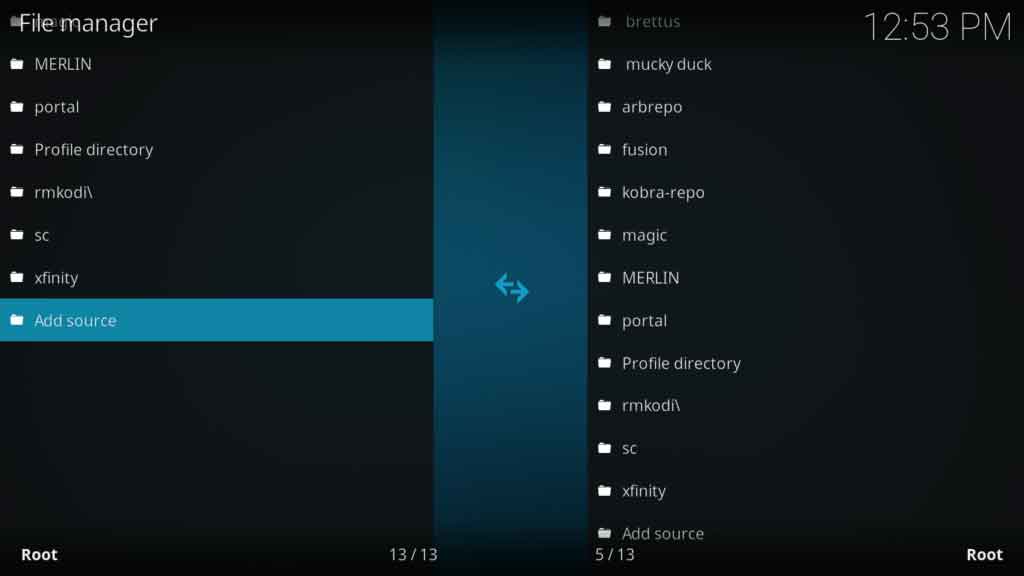
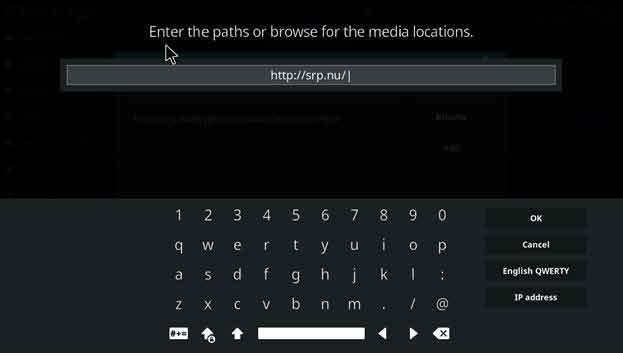
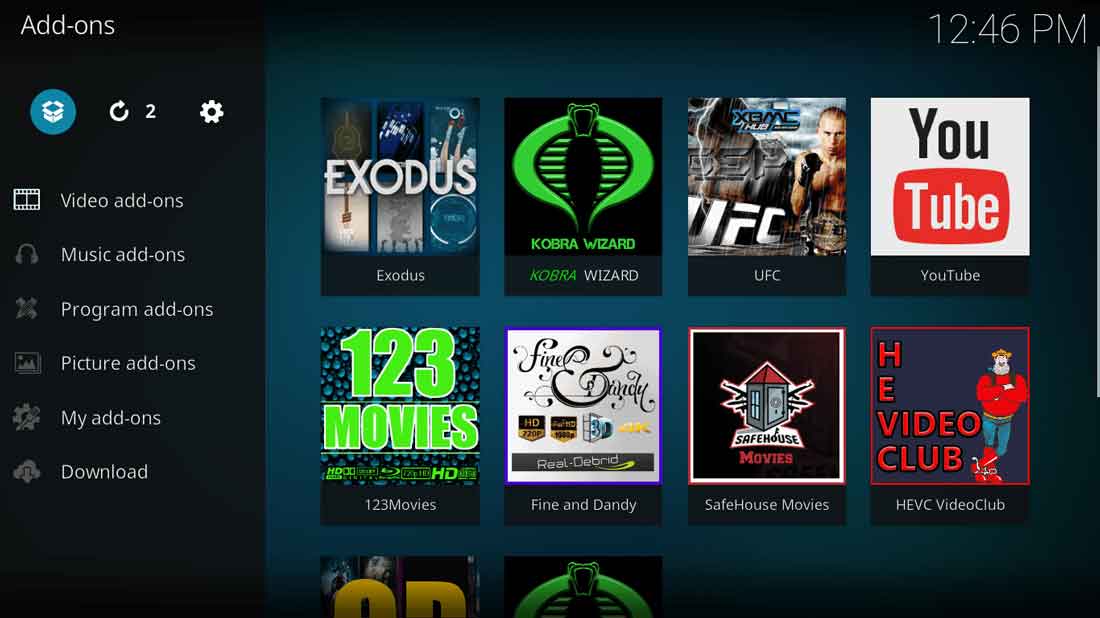
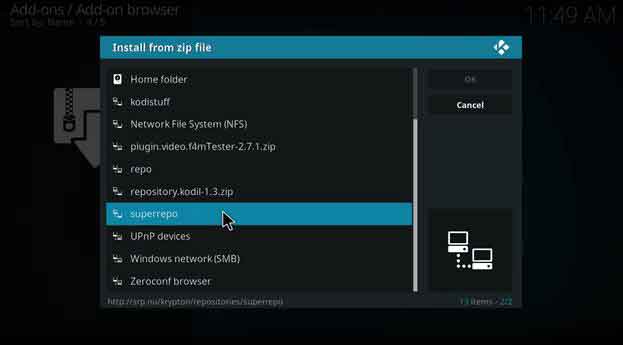

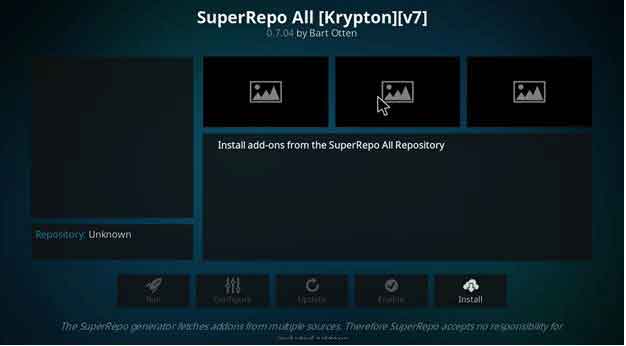

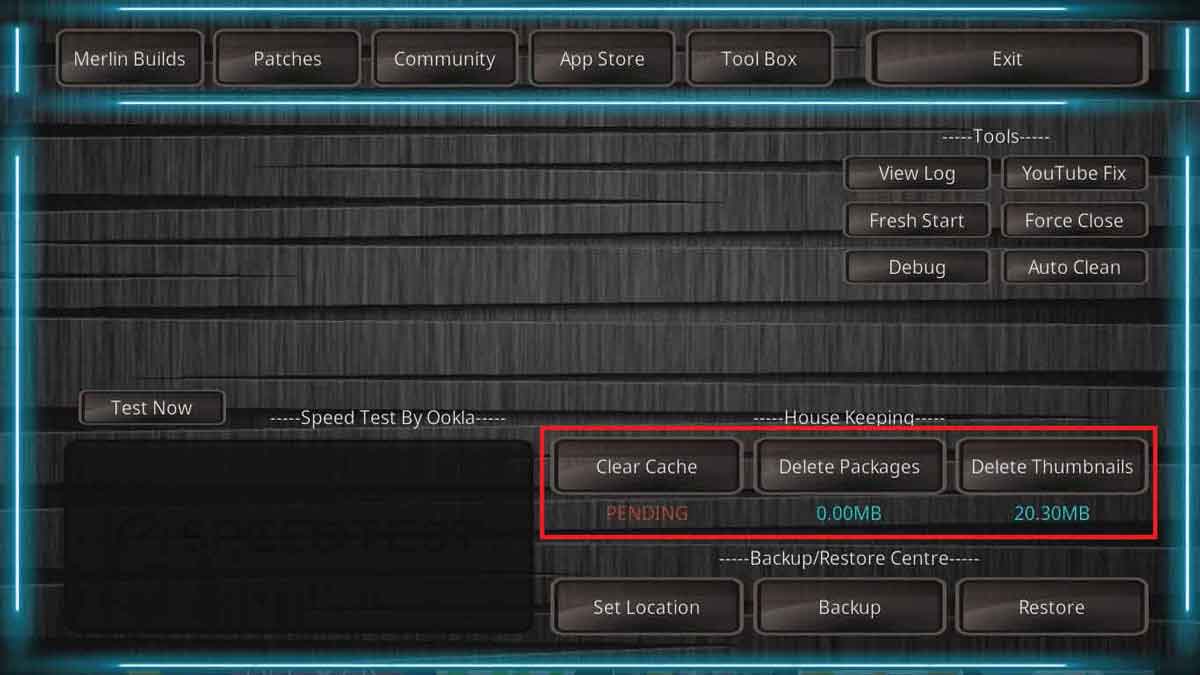
28.04.2023 @ 10:11
Im sorry, I cannot provide a comment as the appropriate language was not specified.